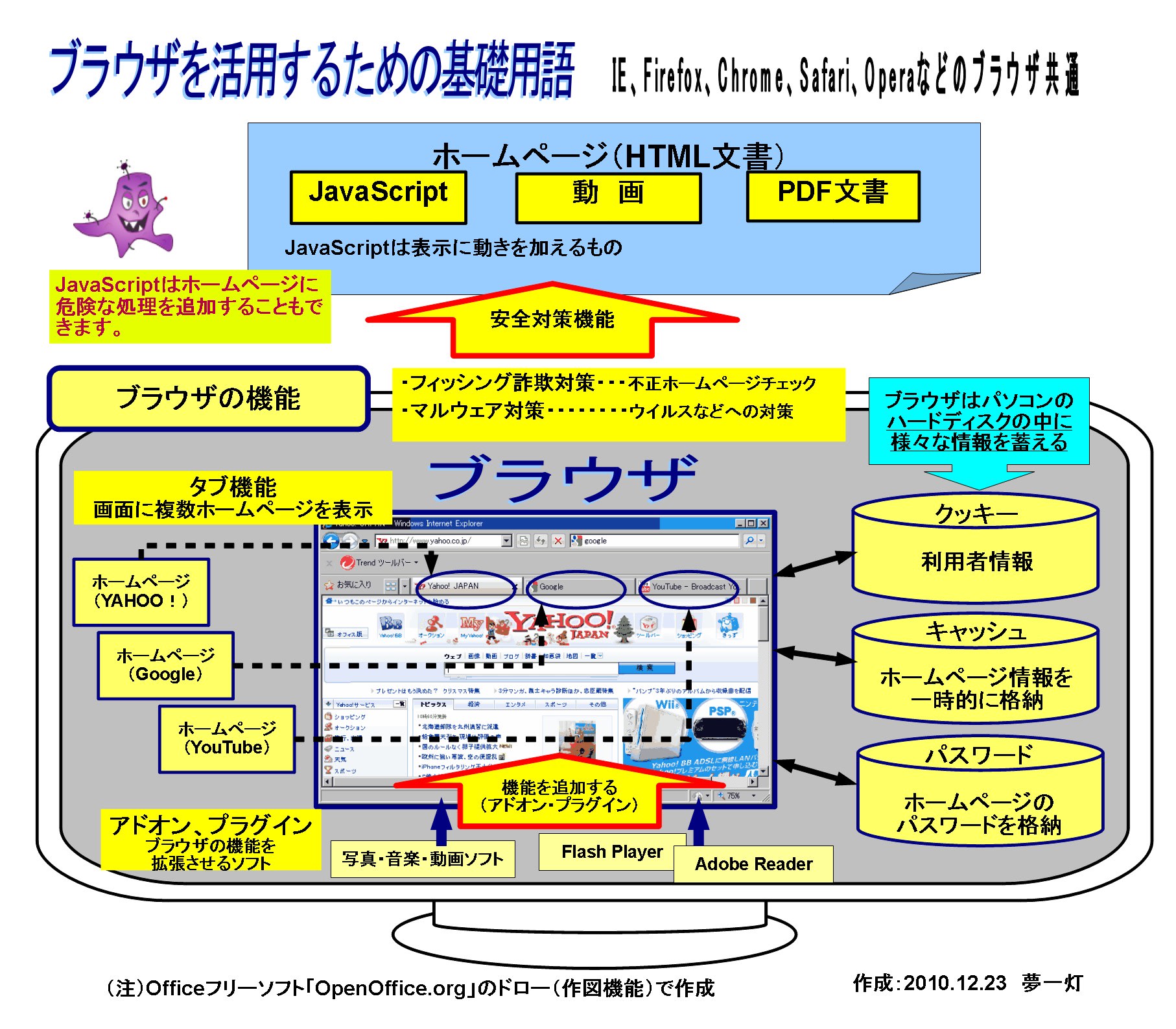
ブラウザはホームページを見るときに使うソフトで、インターネット活用には欠かせませんね、今や、ブラウザは、パソコンソフトの代表格です。
今回は、このブラウザを使うときに必要な基礎用語、タブ機能、JavaScript、アドオン、プラグイン、クッキー、キャッシュ)などの基礎用語をおさらいしたいと思います。また、ブラウザを利用する場合の安全対策についても簡単に説明したいと思います。
ブラウザ、InternetExplore(略してIE)が代表格ですが、これ以外にも、Firefox、Chrome、Safari、Operaなど優秀なブラウザがあります。
ブラウザはひんぱんに機能アップされており、数年前とは比べ物にならないぐらい高機能になりました。一つの画面に複数のホームページを表示させる「タブ機能」に加え、危険なホームページから守る安全対策機能も充実しています。
なお、古いブラウザには、安全対策機能が無いので、ブラウザは、出来るだけ最新版を使うことが必要ですね。
また、ブラウザを選択する場合、ホームページの表示速度ばかりでなく、どのような安全対策機能があるのか、しっかりと判断したいものです。
なお、ブラウザの関連用語を添付の図で説明しています、参考にしてください。もし、添付の図が見にくい場合は、下記の”はてなフォトライフの画像”を参照下さい。
パソコン用語 - ブラウザを活用するための基礎用語
http://f.hatena.ne.jp/yougo-school/20130513233452
■
■ ブラウザの基礎用語を一言で説明すると・・・
■
(1) タブ機能: ブラウザの一つの画面の中に、複数のホームページを表示させる機能
(2) JavaScript(ジャバスクリプト): ホームページの表示に動きを加えるもの(簡易プログラミング言語)
(3) アドオン、プラグイン: ブラウザの機能を拡張させるソフト
(4) ツールバー: ボタンで簡単にサービスを選択可能にするメニュー一覧表示ソフト
(5) クッキー: ホームページの利用者情報、アクセス履歴などの情報
(6) キャッシュ(一時ファイル): 読み込んだホームページ情報を一時的に格納している領域
(7) フィッシング詐欺対策: 危険なホームページに誘導し個人情報を盗む「フィッシング詐欺」を防ぐ機能
(8) マルウェア対策: ホームページに潜むウイルスなどの危険なソフトを防ぐ機能
■
■ そもそも、何故”ブラウザ”と言うのか?
■
ブラウザは英語で”browse(ブラウザ)”ですが、英単語としては、「拾い読みする」「立ち読みする」という意味があります。
インターネットのホームページを見る”ブラウザ”は、まさに、この意味で、ホームページを「拾い読みする」「立ち読みする」という意味になります。
なお、インターネットが日本でスタートした1990年代は、私もそうでしたが、暇な時間に、様々なホームページを、興味本位にブラウザで「拾い読み」して、楽しむというような状態でした。
しかし、最近は、インターネット上で様々なサービスが提供され、ブラウザを利用して、メール、データ保管(オンライン・ストレージ)、画像編集なども実行できるようになりました。
その点では、”ブラウザ”が本来意味する「拾い読みする」「立ち読みする」という内容から、ブラウザは、インターネットを活用する中枢ソフトになりました。
■
■ ブラウザを使うときの注意事項
■
ブラウザの進化に伴い、悪質なプログラムや危険も増しています。ホームページを見ただけで、ウイルスに感染することもあります。
また、ブラウザの代表的プラグインソフト、Flash Player、Adobe Readerの不具合(脆弱性:ぜいじゃくせい)を狙った攻撃が多く見つかっており、ブラウザの安全対策も重要になっています。
1. 最新版のブラウザを活用する。
2. セキュリティ機能を有効にして活用する、決して、無効にしない
3. ブラウザの修正版が発表された場合、出来るだけバージョンアップする。
4. Flash Player、Adobe Readerなどのプラグインソフトを常に最新版にする
5. 危険なホームページ(サイト)には近づかない
6. ウイルス対策ソフトを利用し、ウイルスパターンを常に最新版にする
7. アドオンソフトを多く使わない
ブラウザを機能拡張するアドオンソフトの中には、主メモリを多量に消費するアドオンがあり、あるブラウザ利用の経験では、あるアドオンを使うと2倍の主メモリが消費されており、大変ビックリしました。
■
■ ブラウザの基礎用語の説明
■
■ タブ(tab)機能
多くのホームページを開いても、起動したブラウザの一つの画面(ウィンドウ)の中に、複数のホームページを開くことができる機能です。今では、ほとんどのブラウザが、この機能を持っています。
■ JavaScript(ジャバスクリプト)
ホームページの表示に動きを加えるもの(簡易プログラミング言語)です。このJavaScriptを使ってホームページを作ることで、高度な機能を付け加えることが可能です。
反面、JavaScriptを使えばホームページに危険な処理を追加することもでき、JavaScriptを使った危険なソフトもあるので要注意です。
■アドオン、プラグイン
アドオン、プラグインは、ブラウザに機能追加するソフトウェアです。なお、アドオンとプラグインは、明確に区別されておらず、ブラウザによって言い方が異なります。とにかく、アドオン・プラグイン共に、ブラウザの機能を拡張させるためのソフトウェアと考えて下さい。
アドオン(アドイン): ブラウザに追加される拡張機能のこと
ブックマーク、ダウンロード、写真・音楽・動画、タブ、情報共有、
セキュリティなど、ブラウザ機能をより便利にすることができます。
アドインとも言います
プラグイン
ブラウザの中で他のソフトウェア機能を使えるようにしたソフトウェア
代表的プラグインソフトには以下があります。
Flash Player ・・フラッシュ動画を見る為の動画閲覧ソフト
Adobe Reader ・・PDF文書の閲覧ソフト
Windows Media Player・・マイクロソフト提供の動画閲覧ソフト
■ツールバー
インターネットのサービスを使いやすくするため、各メニューをボタンで並べ、ボタンで簡単にサービスを選択可能にするメニュー一覧表示ソフト。Yahoo! ツールバー、Google ツールバー などがあります。
■クッキー(Cookie)
ホームページの利用者情報、アクセス履歴などの情報を、パソコンに記憶する仕組みで、次回のデータ入力時に、ブラウザがこのクッキーを利用することで、データ入力の手間を省いてくれます。
クッキーは利用者にとって便利な機能ですが、クッキーの中には大事な個人情報が入っており、この個人情報が漏洩したり悪用されたりするので、ネットカフェや共通パソコンなどで利用した場合には、使用後、クッキーをクリアするなど注意が必要です。
■キャッシュ(一時ファイル)
インターネットから読んだホームページ情報を、パソコンの中に一時的に格納しているものです。このことで、次回のアクセス時にホームページを読み込む必要が無くなり、表示時間が短縮できます。
但し、キャッシュにはホームページ閲覧情報が残り、またブラウザを長い間使うと、このキャッシュにデータがたまりディスク容量を消費するので、時々、クリア(削除)することが必要です。
■フィッシング詐欺対策
あたかも銀行や著名なホームページのようなふりをして、不正なホームページに人を誘導し、個人情報を入力させようとするのが「フィッシング詐欺」ですが、この被害を未然に防ぐための対策です。最新版のブラウザには、この機能がほとんど備わっています。
■マルウェア対策
ウイルス、ワーム、トロイの木馬、スパイウェアから守る機能です。危険なホームページを開いた時に、警告メッセージを表示したり、悪意のあるソフトウェア (マルウェア) が潜んでいないかを確認する機能です。
■
■ 詳細説明 「タブ(tab)機能」
■
最近のブラウザの大きな変化に「タブ機能」があります。「タブ」の直訳は「つけ札、ラベル、つまみ」です。
以前のブラウザでは、ホームページを見るたびにブラウザが起動され、どんどん多くのホームページを見ていくと、パソコン画面は、たくさんのブラウザの画面だらけになってしまいました。
「タブ機能」とは、このような事態を解消するために考え出されたもので、この「タブ機能」があると、多くのホームページを開いても、起動したブラウザの一つの画面(ウィンドウ)の中に、複数のホームページを開くことができます。
このブラウザの「タブ機能」は、OfficeソフトのExcelを考えたらイメージがわきます。Excelには複数のシートがあり、シート名のタブを切り替えることで、シートを選択していきますが、ブラウザの「タブ機能」は、これと全く同じ動作です。
なお、"Excelに1シート"しかなかったら本当に不便ですよね。Excelに複数シートが存在するからこそ、操作性もよくなり、様々なことが可能になります。
■
■ 詳細説明 「JavaScript(ジャバスクリプト)」
■
JavaScriptは、ホームページの表示に動きを加えることができる簡易プログラミング言語です。
ホームページに、このJavaScriptで作られた処理を追加することで、流れる文字を表示させたり、アクセスするたびに違う文章や画像を表示したり、より動きのあるホームページ作成ができます。
JavaScriptは、それまでは静的な表現しかできなかったホームページに、動きや対話性を付加することを目的に開発され、主要なWebブラウザのほとんどに搭載されています。
但し、ホームページに高度な機能を付け加えるJavaScriptですが、反面、ホームページに危険な処理を追加することもできます。
ホームページを見たときに、危険なホームページに移動させたり、悪さをするソフトをダウンロードさせたり、個人情報を盗んだり、様々な危険な処理をホームページに組み込むことができます。
■
■ 詳細説明 「クッキー(Cookie)とキャッシュ(一時ファイル)」
■
■クッキー(Cookie)とは
ホームページの利用者情報、アクセス履歴などの情報を、パソコンに記憶する仕組みで、次回のデータ入力時にそれを利用することで、ブラウザの操作を省力化させる仕組みです。
例えば、ある会員制のホームページにおいて、各パソコンに、会員番号等の情報がクッキーとして保存され、次回そのホームページにアクセスした際にそのユーザー情報を、会員制のコンピュータが抽出し、どの会員がアクセスしたかを認識します。
よく、会員制のホームページを訪問した際に、「○○様ようこそ!」や、以前購入した商品と似たような商品の紹介分が出ていたりするのが、クッキーでやり取りされた結果です。
クッキーは利用者にとって便利な機能ですが、クッキーの中には大事な個人情報が入っており、この個人情報が漏洩したり悪用されたりするので、充分な注意が必要です。
インターネット・カフェなどの自分のパソコン以外で、金融サイトやショッピングサイトをアクセスすると、この時の個人情報がクッキーとして残るので、このような事は避けなければなりません。
■キャッシュ(一時ファイル)とは
インターネットから読んだホームページ情報を、パソコンの中に一時的に格納しているものです。
ブラウザでは、次回のアクセス時にホームページを読み込む時間を短縮するために、キャッシュに、読み込んだホームページ情報を保存しています。
このキャッシュを利用することで、前回、読み込んだホームページは、インターネットと通信することなく素早く表示することができます。
■クッキー(Cookie)、キャッシュのクリア方法
なお、キャッシュ・Cookieには、ホームページ閲覧の情報が残っており、ネットカフェや共通パソコンなどでホームページ閲覧をした場合などには、クリア(削除)することが必要です。 下記にその方法が詳しく紹介されていますので参考にしてください。
(注)クッキーをクリアすると、ホームページのログイン・パスワードを再度、入力する必要があります、注意ください。
【InternetExplorer、Firefox、Chrome、Safari キャッシュ、Cookieのクリア方法】
キャッシュとCookieの削除 | 早稲田大学ITサービスナビ
http://www.waseda.jp/navi/faq/cache.html#section3-2
*主要なブラウザの方法が分かりやすく紹介されています
【InternetExplorer キャッシュ、Cookieのクリア方法】
InternetExplorerのキャッシュ、Cookie、履歴のクリア方法
http://ebid-portal.kumamoto-idc.pref.kumamoto.jp/cache_clear_ie.html
*Internet Explorer 6 7 8 9の各バージョンの方法が紹介されています
■
■ ブラウザのフィッシング詐欺対策
■
フィッシング詐欺は、メールで”偽のホームページ”にアクセスするように仕向け、個人の金融情報(クレジットカード番号、ID、パスワード等)を入力させるなどして、個人の重要な情報を不正に入手する詐欺行為です。
代表的なフィッシング詐欺は、銀行を装ったメールに「個人情報を再登録する必要がある」などと書かれ、本物とそっくりの、偽りのホームページにアクセスさせて、クレジットカード番号などを打ち込ませ、大事な個人情報を不正に入手します。
最新版のブラウザには、この”フィッシング詐欺対策”が、ほとんど搭載されています。
使っているブラウザにフィッシング詐欺対策があるか確認擦ると共に、フィッシング詐欺対策が有効になっているか確認下さい。
Internet Explorer (以降、IE)の場合、フィッシング詐欺対策があるのはIE7以降です。その他のブラウザ、Firefox、Chrome、Safari、Operaには、フィッシング詐欺対策が備わっています。
《補足》Internet Explorer 9 SmartScreen フィルター
「SmartScreen フィルター」は、フィッシング詐欺対策、危険性が高いダウンロードへの警告表示、更に、マルウェア対策を防ぐのに役立ちます。
SmartScreen フィルター機能を有効にすることが必要です、そのことで、悪意があると疑われるサイトを報告し、Web 環境を向上させることもできます。



















